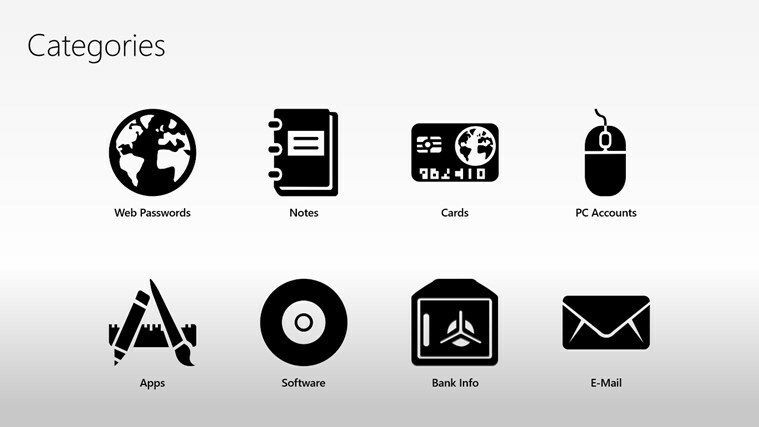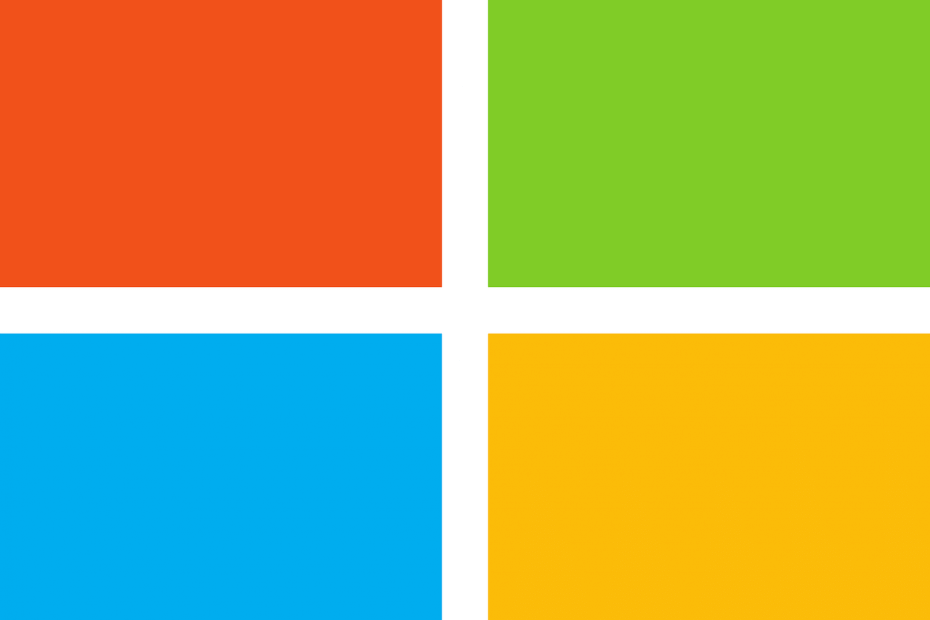- Sürücülerinizle ilgili sorunlar, Nvidia grafik kartınızın algılanmamasına neden olabilir.
- Tüm sürücülerinizi manuel olarak güncelleyebilir veya bunu otomatik olarak ve kısa sürede yapmak için üçüncü taraf bir uygulama kullanabilirsiniz.
- Alternatif olarak, Aygıt Yöneticisi'nde grafik kartının etkin olup olmadığını kontrol etmelisiniz.
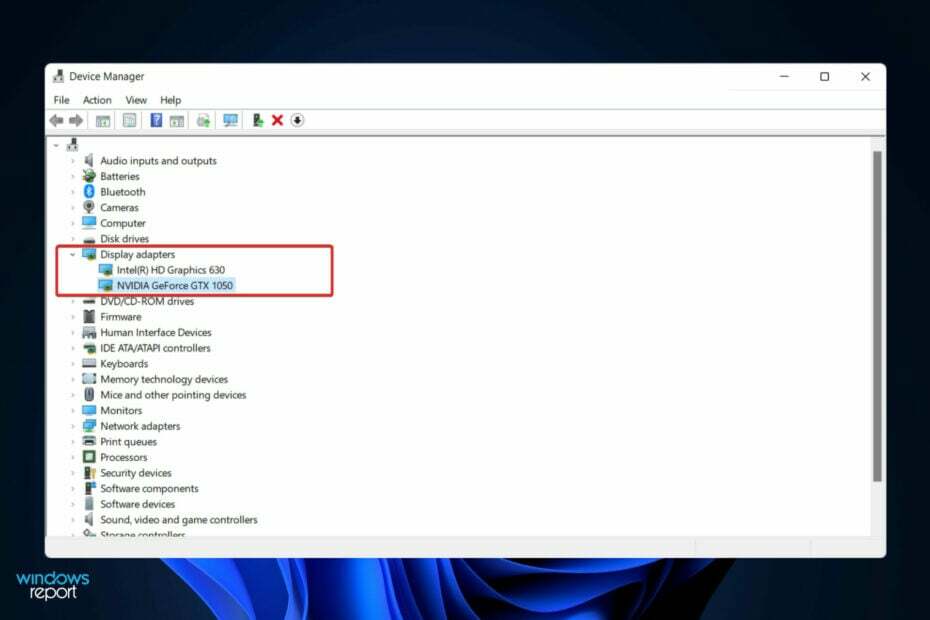
XİNDİR DOSYAYI TIKLAYARAK KURULUM
Bu yazılım, yaygın bilgisayar hatalarını onarır, sizi dosya kaybından, kötü amaçlı yazılımlardan, donanım arızasından korur ve bilgisayarınızı maksimum performans için optimize eder. Şimdi 3 kolay adımda bilgisayar sorunlarını düzeltin ve virüsleri kaldırın:
- Restoro PC Onarım Aracını İndirin Patentli Teknolojilerle birlikte gelen (patent mevcut burada).
- Tıklamak Taramayı Başlat PC sorunlarına neden olabilecek Windows sorunlarını bulmak için.
- Tıklamak Hepsini tamir et bilgisayarınızın güvenliğini ve performansını etkileyen sorunları gidermek için
- Restoro tarafından indirildi 0 okuyucular bu ay
Ekranınızda gördüğünüz görüntünün görüntülenmesinden sorumlu olan ve buna grafik kartı adı verilen bilgisayar donanımıdır. Bu yöntemi kullanarak, monitör ve bilgisayar arasındaki bağlantı son derece güvenilirdir.
Ancak, zaman zaman NVIDIA grafik sürücüleriyle ilgili sorunlar yaşayabilirsiniz. Bu gerçekleştiğinde, Windows 11 makineniz NVIDIA kartınızı algılayamaz.
Gerçek şu ki, bilgisayarınızda olan her şeyin, hatta bunun bile bir açıklaması vardır ve o sırada rastgele görünen çeşitli nedenlerle olabilir. Çok fazla grafik işlem gücü gerektiren bir oyun oynuyorsanız GPU'nuz aşırı ısınabilir ve kapanabilir.
Bazen tekrar bağlanmayacak ve bir süre boş ekrana bakmak zorunda kalacaksınız. Ancak, bu bileşenin ne yaptığını daha ayrıntılı olarak gördükten hemen sonra Windows 11'in GPU'su algılanmazsa ne yapacağınızı göstereceğimiz için acele etmeyin. Takip etmek!
Grafik kartı ne işe yarar?
Bilgi işlemde, grafik kartı, çıktıyı bilgisayar monitörü ekranında göstermek için görüntüler üreten bir cihazdır. Bu bileşenin birincil işlevi, grafikleri bir bilgisayar ekranında görüntülemektir.
Tarihsel olarak, bilgisayarlar en temel işlevleri için kullanıldığında GPU'ya gerek yoktu. Ancak, bilgisayar oyunlarının popülaritesi artmaya devam ettiğinden, bunlara duyulan ihtiyaçta önemli bir artış olmuştur.
Günümüzde oyunlar, yalnızca entegre çip ile sağlanamayan büyük miktarda grafik gerektiriyor. Tabii ki, GPU herhangi bir oyuncu için en önemli bileşendir, bu nedenle her zaman daha performanslı harici bir bileşene ihtiyaç duyarlar.
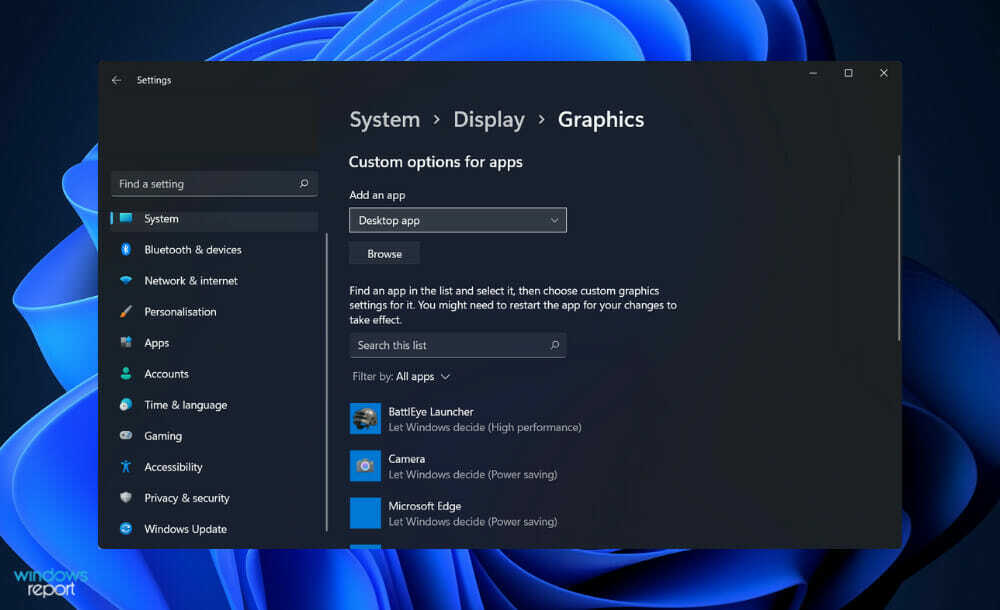
Oyun oynamanın yanı sıra, bir grafik kartına sahip olmak, çeşitli diğer çabalarda tartışılmaz bir şekilde faydalıdır. Daha spesifik olarak, grafik tasarım nedenleriyle kullanılır.
Öte yandan bu kartların dezavantajları da yok değil. Bir karar vermeden önce GPU eklemenin avantajlarını ve dezavantajlarını tartmak çok önemlidir. Bir grafik kartının birincil işlevi, grafik olarak zorlu video oyunlarının oynanmasını sağlamaktır.
Günümüzde bilgisayarların çoğu entegre olanlarla donatılmış olmasına rağmen, günümüz oyunlarını kaldıramayacaklardır. Bunu yapabilse bile, mevcut en düşük ayarlarda çalıştırmalısınız. Sonuç olarak özel kart kullanmak en avantajlı çözüm olacaktır.
Grafik kartı kullanan kullanıcılar, herhangi bir gecikme sorunu yaşamadan makul bir kare hızında oyun oynamanın keyfini çıkarabilirler. Oyun oynamak için yararlı olmasının yanı sıra, video izleme deneyiminizi önemli ölçüde iyileştirebilir.
Bu, özellikle yüksek çözünürlüklü ve Blu-ray filmler izlerken geçerlidir. Ayrıca, video düzenleme de daha iyi bir hassasiyetle yapılabilir. Videoları işlemek ve sıkıştırmak için kendi kaynakları vardır.
Windows 11'de Nvidia grafik kartı algılanmazsa ne yapabilirim?
1. Gizli cihazları göster
- üzerine sağ tıklayın Başlangıç simgesine ve ardından üzerine tıklayın Aygıt Yöneticisi açmak için.

- Tıklamak görüş pencerenin üst tarafından seçin ve ardından Gizli cihazları göster Nvidiai grafik kartını göstermek için. Hala görünmüyorsa, bir sonraki çözüme geçmelisiniz.
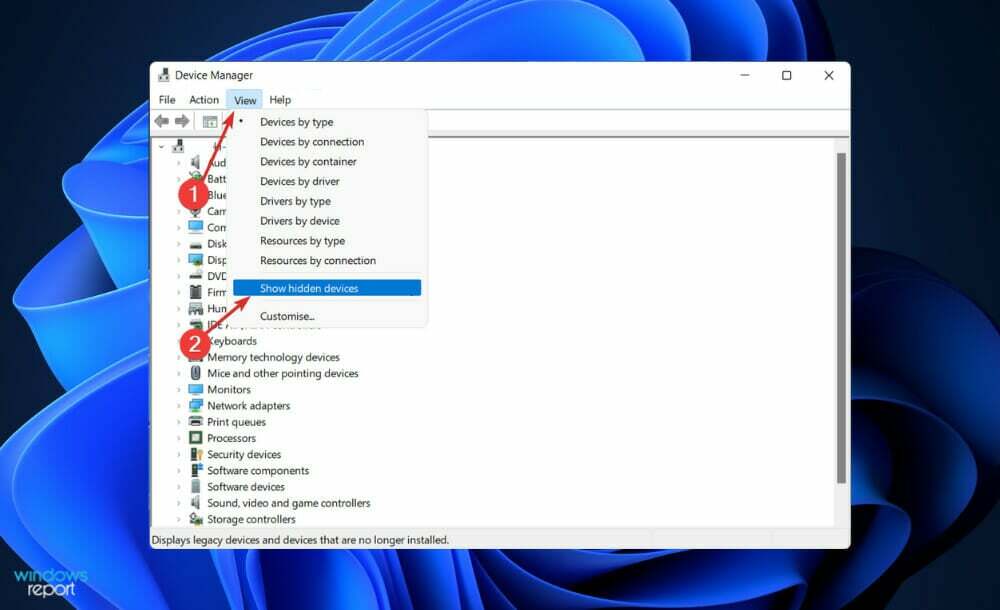
Kullanıcılar, Nvidia ekran kartlarını bir şekilde gizlemeyi başardıklarını belirttiler. Gizli unsurları ortaya çıkararak, GPU'yu ve sistemlerine kurulu olduğunu unuttukları diğer cihazları görebildiler.
2. Grafik kartını güncelle
- basın pencereler anahtar + İ açmak için Ayarlar uygulamasına tıklayın ve Windows güncelleme sol panelden ve ardından Gelişmiş seçenekler sağ tarafta.

- bulana kadar aşağı kaydırın Ekstra seçenekler bölümüne tıklayın ve ardından İsteğe bağlı güncellemeler.

- Şimdi tıklayın Sürücü Güncellemeleri seçeneğini seçin, ardından size sunulan tüm sürücü güncellemelerini seçin ve son olarak Indirin ve yükle buton.

Uzman İpucu: Özellikle bozuk depolar veya eksik Windows dosyaları söz konusu olduğunda, bazı bilgisayar sorunlarının üstesinden gelmek zordur. Bir hatayı düzeltmede sorun yaşıyorsanız, sisteminiz kısmen bozuk olabilir. Makinenizi tarayacak ve hatanın ne olduğunu belirleyecek bir araç olan Restoro'yu yüklemenizi öneririz.
Buraya Tıkla İndirmek ve onarmaya başlamak için.
Sürücü güncellemelerinden genellikle Windows sorumlu olsa da, bir sorun yaşıyorsanız güncellemeleri manuel olarak arayabilirsiniz. Aşağıdakiler gibi özel bir programın kullanılmasını şiddetle savunuyoruz: DriverFix güncel olmayan sürücüler için otomatik taramalar yapmak için.
3. Grafik kartını etkinleştir
- üzerine sağ tıklayın Başlangıç simgesine tıklayın, ardından Aygıt Yöneticisi açmak için.

- Şimdi genişlet Ekran adaptörleri bölümünü seçin ve Nvidia grafik kartı seçeneğine sağ tıklayın ve ardından Cihazı etkinleştir. Bizim durumumuzda, şunu elde ederiz: Cihazı devre dışı bırak alternatif, kart zaten etkinleştirildiğinden.

4. CMD'yi kullan
- basın pencereler + S açmak için anahtar Aramak çubuğu, ardından yazın cmdve yönetici olarak çalıştırmak için en alakalı sonuca sağ tıklayın.

- Şimdi aşağıdaki komutu yazın veya yapıştırın ve Giriş sorunu düzeltmek için:
bcdedit / set pciexpress zorla devre dışı bırakılabilir
5. BIOS'u güncelle
- Anakart üreticinizin web sitesini ziyaret edin, örnek olarak Lenovo'nun web sitesine gidin ve üzerine tıklayın bilgisayar. Ürünlerini kullanıyorsanız siz de takip edin.
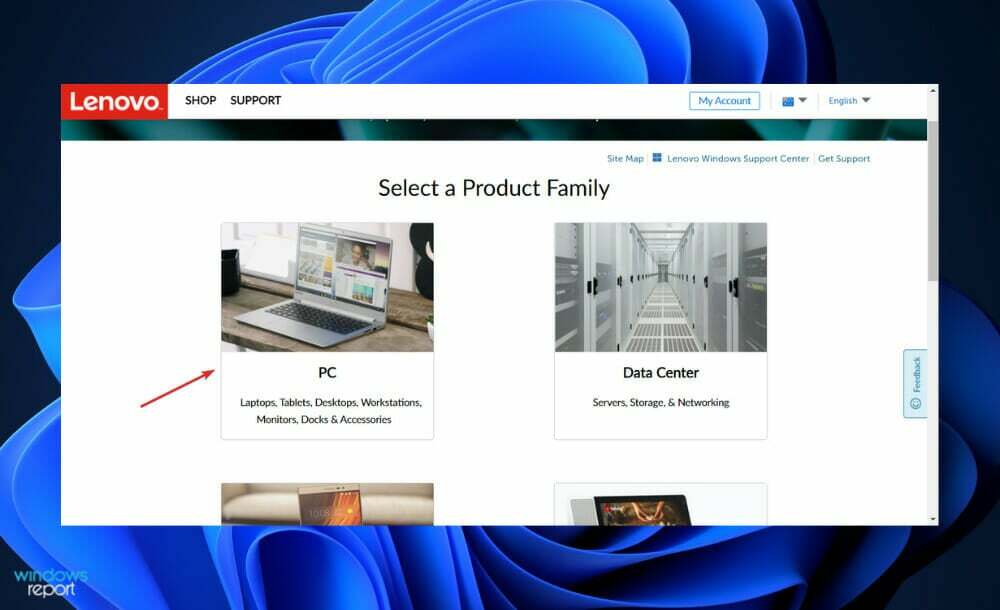
- Modelinizi bulun ve numarasını arama çubuğuna girin, ardından Sürücüler ve yazılım bölüm.
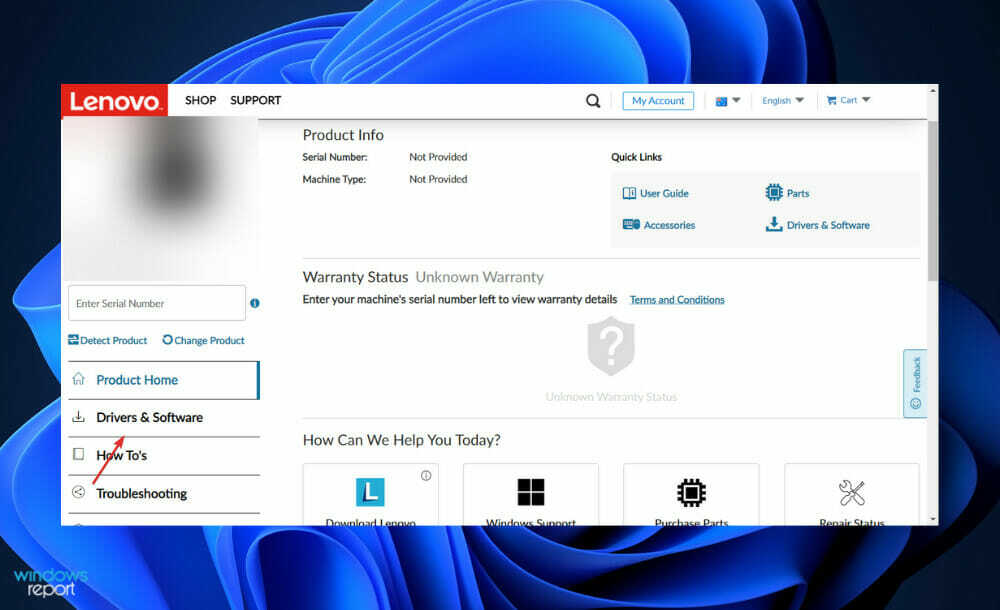
- Bilgisayarınız için en son BIOS'u arayın ve indirin.

- İndirilen dosyayı şuradan bir flash sürücüye taşıyın: Dosya Gezgini üzerine tıklayarak bu bilgisayar ardından web sitelerinde size talimat verdikleri gibi flash sürücünüz. Flash sürücüyü yanlışlıkla silmediğinizden emin olun.
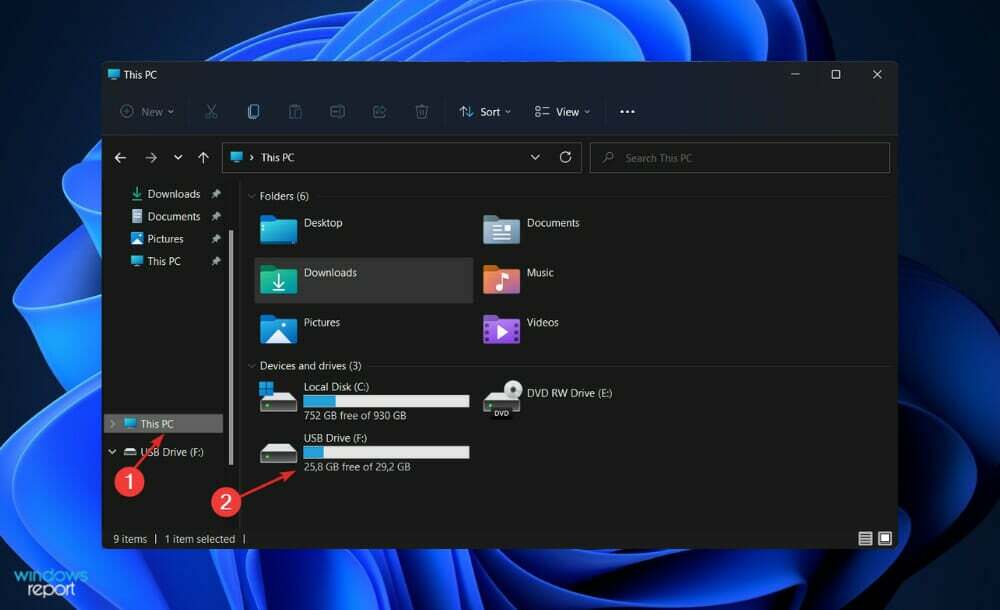
- PC'nizi yeniden başlatın ve basmaya devam edin F2 veya del BIOS'a girmek için.
- BIOS güncelleme seçeneğini seçin ve flash sürücüden indirdiğiniz dosyayı seçin.
- İşlemin bitmesini bekleyin ve ardından önyükleme işlemine devam edin. Şimdi Nvidia grafik kartını görebilmelisiniz.
6. Güncellemeleri kaldır
- basın pencereler anahtar + İ açmak için Ayarlar uygulamasına tıklayın ve Windows güncelleme sol panelden ve ardından Geçmişi güncelleSon güncellemelerinizle listeyi açmak için sağ tarafta.
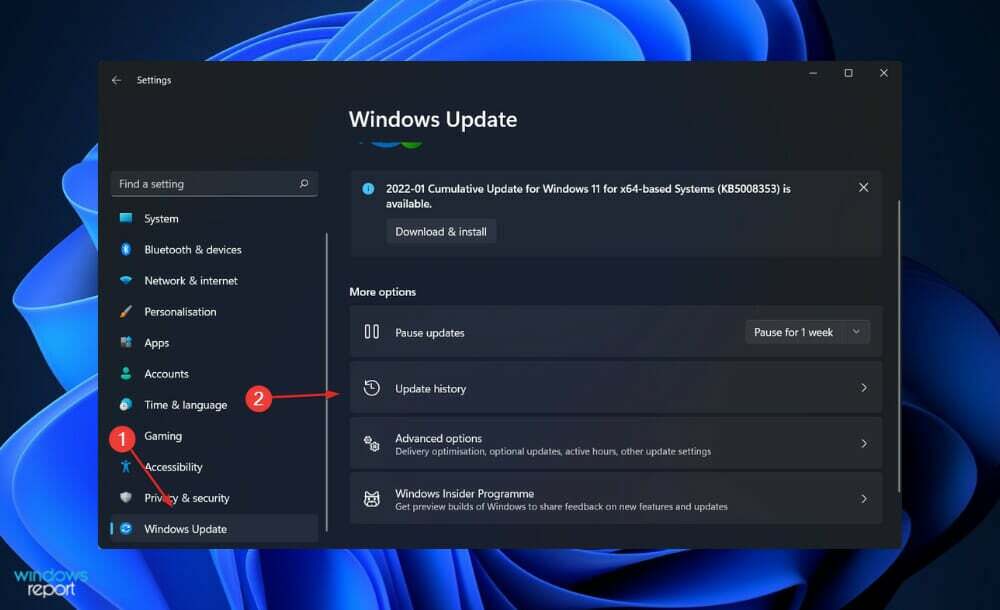
- Şimdi bulana kadar kaydırın İlgili ayarlar bölümüne tıklayın ve Güncellemeleri kaldır.
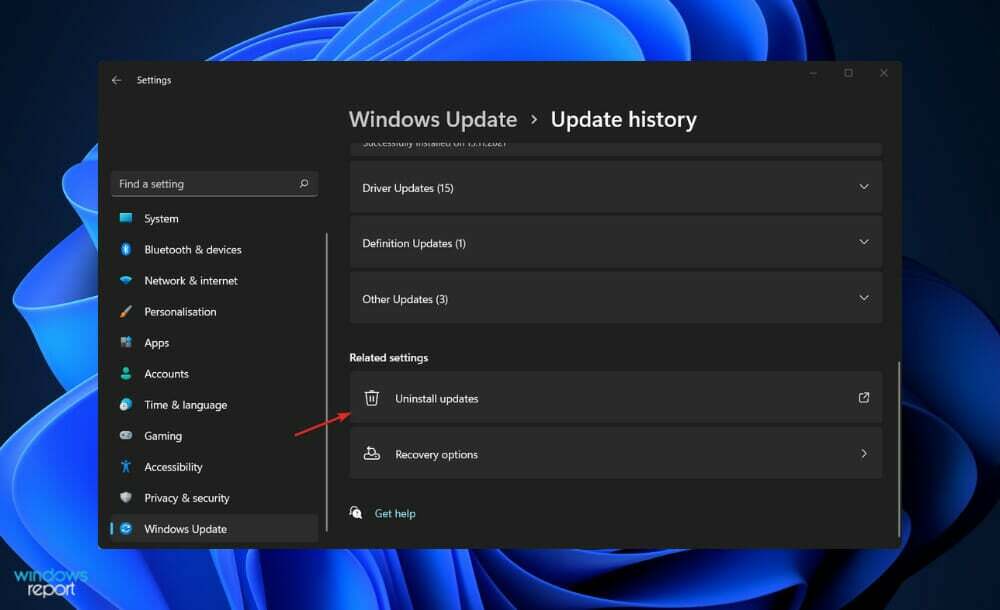
- Yeni pencereden, kaldırmak istediğiniz güncellemeyi seçebilirsiniz. En son Windows güncellemesine tıklayıp kaldırabilirsiniz. Daha sonra grafik kartını görebildikten sonra, yeni kurulumun hatalı olmayacağını umarak işletim sisteminizi tekrar güncellemeyi denemelisiniz.
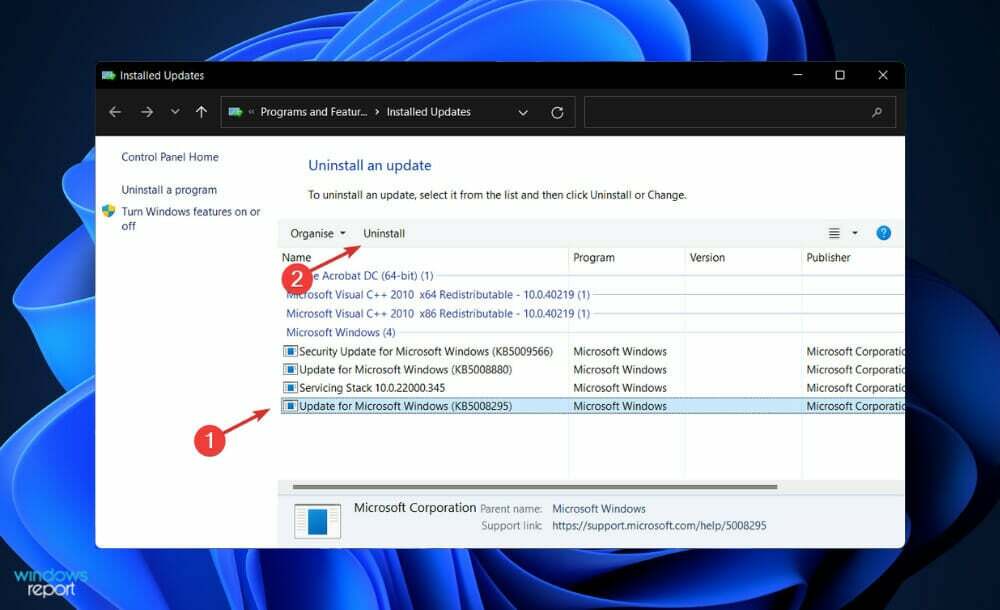
7. Windows'u güncelleyin
- basın pencereler anahtar + İ açmak için Ayarlar uygulamasına tıklayın, ardından Windows güncelleme sol panelde.

- İndirilecek yeni güncellemeleriniz varsa, Şimdi kur düğmesine tıklayın ve işlemin bitmesini bekleyin, aksi takdirde Güncellemeleri kontrol et buton.

Windows'un daha eski bir sürümünün kullanılması, en son sürüme güncellenerek çözülebilecek soruna neden olabilir. Hata, büyük olasılıkla yazılım paketinin sonraki bir güncellemesinde düzeltilecektir.
Daha yüksek bir GPU'ya ihtiyacım var mı?
Bilgisayarınızın görsel performansını iyileştirmek istiyorsanız, CPU veya RAM'e bile dokunmadan önce GPU'sunu yükseltmeniz gerekir.
Birincil uygulama, daha güçlü oyunları daha yüksek görüntü kalitesinde çalıştırma yeteneği olsa da, grafiklerinizi de güncellemek diğer şeylerin yanı sıra görüntü işleme, video düzenleme ve yüksek çözünürlüklü video dosyalarını oynatma konusunda yardımcı olur (Netflix'i 4K olarak düşünün).
Bununla birlikte, tüm sürecin ilk başta başlamak için bile çok zahmetli görünmesine neden olabilecek çok sayıda yükseltme seçeneği mevcuttur. En iyi kararı verebilmeniz için her şeyi önünüze koyarak işleri sizin için kolaylaştırmak için buradayız.
İster bir oyuncu olun, ister sıradan bir izleyici olun, ister bir dizüstü veya bir masaüstü bilgisayara sahip olun, ister bir ilk kez mod yapan veya deneyimli bir bilgisayar üreticisi, işte bilgisayarınızdaki grafikleri güncellemek için ihtiyaç duyduğunuz arka plan bilgileri bilgisayar.
Merkezi işlemci birimi (CPU) ve grafik işlem birimi (GPU), bilgisayarınızın ekran resimlerine güç sağlayan iki bileşenidir. Bunların her ikisi de benzer görevleri yerine getirse de (makinenizin çalışmasına yardımcı olmak için bir takım matematik çalışmaları yaparak), yapıları biraz farklıdır.
Örneğin GPU, yoğun görsellerin gerektirdiği hesaplama türlerinde daha uzmanlaşmışken, CPU genel hesaplamalarda daha uzmanlaşmıştır.
Kripto para madenciliği ve yapay zekaya ek olarak, bu hesaplamalar sürücüsüz araç endüstrisinde faydalıdır, bu yüzden grafik devi Nvidia pazara giriyor.
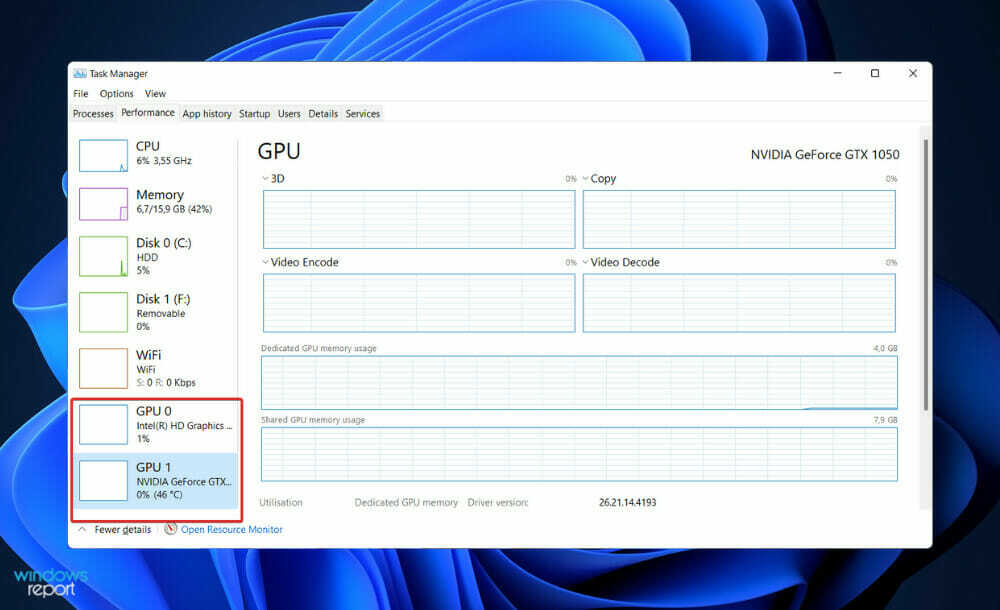
Tüm bilgisayarlar, bilgi işlemin ilk günlerinde merkezi işlem birimi (CPU) ile donatılmıştır. ile bağlantılı olarak tüm görselleri (o zamanlar son derece basit olan) ele aldı. anakart.
Ekrandaki hareketi gözlemleme yeteneğiniz, grafik kartı olmayan bilgisayarlarda hala mevcuttur. (bir grafik işleme birimi, grafikler için özel depolama alanı ve yerleşik soğutma).
Bunun nedeni, her makinenin Windows işlemlerini görüntülemek için gereken temel özelliklerle önceden yüklenmiş olarak gelmesidir. Öte yandan, güçlü bir grafik kartı, CPU'nun tüm bu piksellerin hareketini hesaplamasına yardımcı olabilir ve bu da çözünürlükte daha yüksek görsel kalite ile sonuçlanır.
Nvidia grafik kartı sorununuz için daha fazla bilgi ve daha olası çözümler için, Windows 10'da algılanmayan Nvidia grafik kartı düzeltmeleri hakkındaki makalemize göz atın.
Alternatif olarak, eğer Windows 11'de Nvidia sürücülerini yükleyemiyor gibi görünüyor, nasıl düzelteceğinizi öğrenmek için bağlantılı kılavuza bir göz atmalısınız.
Ve son olarak ekran kartını değiştirmek isteyenler için, Windows 11 için en iyi GPU parçalarına bir göz atın oradan çıkabilirsiniz.
Bu kılavuz yardımcı oldu mu? Aşağıdaki yorumlar bölümünde bize bildirin. Okuduğunuz için teşekkürler!
 Hala sorun mu yaşıyorsunuz?Bunları bu araçla düzeltin:
Hala sorun mu yaşıyorsunuz?Bunları bu araçla düzeltin:
- Bu PC Onarım Aracını İndirin TrustPilot.com'da Harika olarak derecelendirildi (indirme bu sayfada başlar).
- Tıklamak Taramayı Başlat PC sorunlarına neden olabilecek Windows sorunlarını bulmak için.
- Tıklamak Hepsini tamir et Patentli Teknolojilerle ilgili sorunları çözmek için (Okuyucularımıza Özel İndirim).
Restoro tarafından indirildi 0 okuyucular bu ay